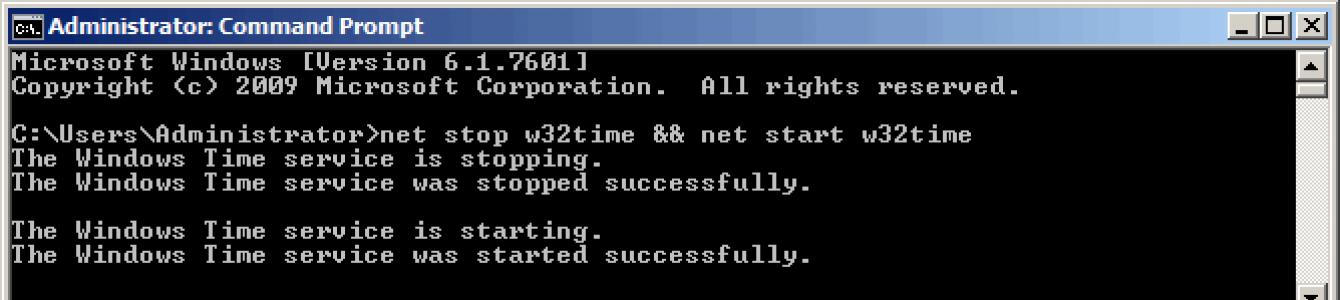Синхронизация времени является важной задачей, хотя не многие задумывались об этом. Ну что плохого в убежавшем на сервере времени? А знаете ли вы, что многие проблемы с часами влияют на протоколы, связанные с криптографией? По этой причине в Active Directory разница в часах более 5 минут будет приводить к проблемам аутентификации Kerberos.
Часовые уровни. Strata.
Чтобы понять устройство NTP следует знать про концепцию strata или stratum . Авторитетные источники времени, такие как спутники GPS, цезиевые атомные часы, радио волны WWVB - всё это stratum 0 . Они авторитетны на том основании, что у них есть некоторый способ поддержания высокоточного хронометража. Можно, конечно, воспользоваться обычными кварцевыми часами, но зная, что за месяц с ними легко потерять 15 секунд, то лучше их не использовать в качестве мерила времени. Stratum 0 это когда секунда не потеряется за 300 000 лет!
Компьютеры, которые напрямую (не по сети!) берут время у stratum 0 - это stratum 1 . Так как всегда есть задержки из-за передачи сигнала и затраты на установку времени, то компьютеры stratum 1 не так точны как stratum 0 , но в реальной жизни различие достигает пару микросекунд (1 мкс = 10 -6 с), что вполне допустимое отклонение.
Следующий уровень компьютеров, берущих время по сети у stratum 1 - это... барабанная дробь... интрига... stratum 2 ! Опять таки из-за различных задержек (сетевые точно), stratum 2 чуток отстаёт от stratum 1 и уж точно от stratum 0 . На практике это разница от нескольких микросекунд (1 мкс = 10 -6 с) до нескольких миллисекунд (1 мс = 10 -3 с). Многие хотят синхронизироваться со слоем не дальше stratum 2 .
Как понятно из схемы, stratum 4 берёт время у вышестоящего stratum 3 . stratum 5 у stratum 4 и так далее. stratum 16 считается самым нижним слоем и время там считается несинхронизированным .
Чтобы синхронизировать время с помощью протокола NTP, следует сначала вручную выставить ваше время. Недопустима разница между вашим точным временем и показаниями ваших часов более 1000 секунд. Если используемый вами сервер времени врёт более 1000 миллисекунд (1 секунда), то он будет исключён из списка и будут использоваться другие вместо него. Данный механизм позволяет отсеивать плохие источники времени.
Клиент времени.
В файле /etc/ntp.conf для клиента важны строки Server. Их может быть несколько - до 10 штук!
Сколько добавлять? Следует иметь в виду:
- Если у вас только один сервер (одна строка server), то если данный сервер начнёт врать, то вы будете слепо следовать за ним. Если его время убежит на 5 секунд и вы убежите в след за ним.
- Если добавлено 2 сервера (2 строки server), то NTP пометит их обоих как false tickers . Если один из них будет врать, то NTP не может понять кто врёт, так как нет кворума.
- Если добавлено 3 и более сервера времени, то можно вычислить одного вруна false tickers . Если серверов времени 5 или 6, то можно найти 2 вруна false tickers . Если серверов 7 или 8, то 3 false tickers . Если серверов 9 и 10, то 4 false tickers .
Проект NTP Pool.
Есть такой проект NTP Pool по адресу которого pool.ntp.org/zone/ru/ можно найти рекомендованные для русских пользователей сервера времени.
server 0.ru.pool.ntp.org
server 1.ru.pool.ntp.org
server 2.ru.pool.ntp.org
server 3.ru.pool.ntp.org
Такие операционные системы, как Debian и Ubuntu, предлагают пользователям свои сервера времени.
server 0.debian.pool.ntp.org
server 1.debian.pool.ntp.org
server 2.debian.pool.ntp.org
server 3.debian.pool.ntp.org
server 0.ubuntu.pool.ntp.org
server 1.ubuntu.pool.ntp.org
server 2.ubuntu.pool.ntp.org
server 3.ubuntu.pool.ntp.org
Если вызвать на вашем Linux компьютере, который использует NTP, команду ntpq -pn
Remote refid st t when poll reach delay offset jitter ============================================================================== +93.180.6.3 77.37.134.150 2 u 62 1024 377 53.658 -0.877 1.174 +85.21.78.23 193.190.230.65 2 u 1027 1024 377 54.651 0.167 1.531 *62.173.138.130 89.109.251.24 2 u 940 1024 377 52.796 -0.143 1.001 +91.206.16.3 194.190.168.1 2 u 258 1024 377 93.882 -0.680 2.196 -91.189.94.4 193.79.237.14 2 u 596 1024 377 100.219 1.562 1.482
О чём говорят названия столбцов:
- remote - удалённые сервера, с которыми вы синхронизируете время.
- refid - вышестоящий stratum для данного сервера.
- st - уровень stratum. От 0 (нам недоступно) до 16 (нам не желательно). Идеально - 2.
- t - тип соединения. "u " - unicast или manycast, "b " - broadcast или multicast, "l " local reference clock, "s " - симметричный узел, "A " - manycast сервер, "B " - broadcast server, "M " - multicast сервер.
- when - время, когда последний раз сервер ответил нам. Параметр отображает число в секундах, но может в минутах, если число с m или в часах, если h .
- poll - частота опроса. Минимум 16 секунд, максимум 32 часа. Число должно быть 2 n . Обычно в данном параметре наблюдается или 64 секунды или 1024.
- reach - 8 бит октета, показывающий статус общения с удалённым сервером времени: успешный или сбойный. Если биты установлены - то успешно, иначе - сбой. Значение 377 - бинарно это 0000 0000 1111 1111.
- delay - значение в миллисекундах показывает время между отправкой и получения ответа (round trip time - RTT).
- offset - смещение в миллисекундах между вами и серверами времени. Может быть положительным и отрицательным числом.
- jitter - абсолютное значение в миллисекундах с указанием среднеквадратичного отклонения вашего смещения.
Перед IP адресом NTP сервера есть символ - это tally code . Виды tally code :
- " " - отброшен как недопустимый. Например, нет связи с ним или он в оффлайн, он слишком высокого ранга и не обслуживает таких как вы.
- "x" - отброшен алгоритмом "пересечения" (intersection algorithm). Алгоритм пересечения подготавливает список кандидатов партнеров, могущих стать источниками синхронизации и вычисляет доверительный интервал для каждого из них.
- "." - отброшен из-за переполнения таблицы.
- "-" - отброшен алгоритмом кластеризации (cluster algorithm). Алгоритм кластеризации сортирует список кандидатов по кодам слоя и расстояния синхронизации.
- "+" - сервер включён алгоритмом "комбинирования" (combine algorithm). Этот сервер - отличный кандидат если текущий сервер времени начнёт отказывать вам.
- "#" - сервер является отличным альтернативным сервером времени. Сервер с # можно увидеть только если у вас более 10 записей server в /etc/ntp.conf
- "*" - текущий сервер времени. Его показания используются для синхронизации ваших часов.
- "o" - сервер Pulse per second (PPS). Обычно это означает, что данный сервер времени использует источники времени типа GPS спутников и другие сигналы точного времени. Если рисуется о , то другие типы tally code уже отображаться не будут.
В поле refid могут быть следующие значения:
- IP адрес - адрес удалённого сервера времени.
- .ACST.- NTP manycast сервер.
- .ACTS.- Automated Computer Time Service из American National Institute of Standards and Technology.
- .AUTH.- ошибка аутентификации.
- .AUTO.- ошибка в последовательностях Autokey.
- .BCST.- NTP broadcast сервер.
- .CHU.- Shortwave radio receiver от станции CHU в Ottawa, Ontario, Canada.
- .CRYPT.- ошибка протокола Autokey.
- .DCFx.- LF radio receiver от станции DCF77 в Mainflingen, Germany.
- .DENY.- В доступе отказано.
- .GAL.- European Galileo satellite receiver.
- .GOES.- American Geostationary Operational Environmental Satellite receiver.
- .GPS.- American Global Positioning System receiver.
- .HBG.- LF radio receiver от станции HBG в Prangins, Switzerland.
- .INIT.- Peer association initialized.
- .IRIG.- Inter Range Instrumentation Group time code.
- .JJY.- LF radio receiver от станции JJY в Mount Otakadoya, рядом с Fukushima или Mount Hagane на острове Kyushu, Japan.
- .LFx.- Обычный LF radio receiver.
- .LOCL.- локальные часы хоста.
- .LORC.- LF radio receiver от Long Range Navigation (LORAN-C).
- .MCST.- NTP multicast сервер.
- .MSF.- Anthorn Radio Station рядом с Anthorn, Cumbria.
- .NIST.- American National Institute of Standards and Technology.
- .PPS.- часы Pulse per second.
- .PTB.- Physikalisch-Technische Bundesanstalt от Brunswick и Berlin, Germany.
- .RATE.- превышен порог опроса NTP.
- .STEP.- изменение шага NTP. Смещение offset менее 1000 миллисекунд, но более 125 миллисекунд.
- .TDF.- LF radio receiver от станции TéléDiffusion de France в Allouis, France.
- .TIME.- NTP association timeout.
- .USNO.- United States Naval Observatory.
- .WWV.- HF radio receiver от станции WWV в Fort Collins, Colorado, United States.
- .WWVB.- LF radio receiver от станции WWVB в Fort Collins, Colorado, United States.
- .WWVH.- HF radio receiver от станции WWVH в Kekaha, на острове Kauai на Hawaii, United States.
Во-первых, избавьтесь от мысли как бы получить время от stratum 1 , дескать они ближе всех к точному времени. Они то ближе к точнейшему времени на планете, только сами они перегружены и у них высокие задержки RTT для обычных серверов. Лучше найти нормальный stratum 2 и не переживать по этому поводу. Не забывайте, что речь идёт о микросекундах и миллисекундах, что в обычной жизни - вполне достаточно.
Во-вторых, помните, что подключение к ближайшему серверу времени не всегда идеальный вариант. Важнее не территориальная близость, а уровень stratum. Проект NTP Pool публикует список серверов только уровня stratum 1 и stratum 2 и лучше взять до 10 серверов времени из данного списка, что будет просто замечательно.
В-третьих, если вы простой домашний пользователь-клиент, то рекомендованные вам сервера в вашей операционной системе будут идеальным вариантом, не требующим лишних телодвижений.
Для крупных контор, лучшим вариантом будет поднятие своего сервера времени для рабочих компьютеров. Данный сервер будет получать точное время от серверов времени в Интернете и предоставлять его локальным компьютерам. На серверах Debian и Ubuntu достаточно раскомментировать строку
Restrict 192.168.0.0 mask 255.255.0.0 nomodify notrap
в конфигурационном файле демона ntpd - /etc/ntp.conf
Пользователи из сети 192.168/16 будут иметь возможность брать с вашего сервера показания точнейших часов. Для внутренних серверов на базе Linux, которые не являются серверами времени и занимаются своими задачами, вместо запуска демона ntpd в клиентском режиме - вполне достаточно указать в файле /etc/cron.daily/syncntpd. Рекомендуется прочесть различия между ntpdate и ntp и решить для себя вопрос.
#!/bin/sh
/usr/sbin/ntpdate IP.адрес.вашего.сервера > /dev/null 2>&1
exit 0
и раз в сутки, благодаря команде ntpdate, будет произведена синхронизация времени. Во избежании недоразумений, не поленитесь перед внедрением сервера времени и синхронизации всего и вся через протокол NTP - выставите вручную правильное время на всех доступных вам серверах и рабочих станциях. Если ваше несинхронизированное время слишком отличается от правильного, то можно вначале огрести много не нужных проблем.
В-четвёртых, NTP никак не связан, в какой стране и какие часовые пояса используются и как происходит переход на летнее и зимнее время и делается ли в данной стране такой переход. Это обязанность лежит на операционной системе, которую вам нужно обновлять, если в стране происходят изменения в часовых делах. В системах Debian и Ubuntu за это отвечает пакет tzdata, который должен быть актуальным.
В-пятых, лучше не поднимать свой NTP сервер на высоконагруженной системе.
Настройка NTP сервера в Windows
Начиная с Windows 2000 все операционные системы Windows включают в себя службу времени W32Time . Эта служба предназначена для синхронизации времени в пределах организации. W32Time отвечает за работу как клиентской, так и серверной части службы времени, причем один и тот же компьютер может быть одновременно и клиентом и сервером NTP (Network Time Protocol).
По умолчанию служба времени в Windows сконфигурирована следующим образом:
При установке операционной системы Windows запускает клиента NTP и синхронизируется с внешним источником времени;
При добавлении компьютера в домен тип синхронизации меняется. Все клиентские компьютеры и рядовые сервера в домене используют для синхронизации времени контроллер домена, проверяющий их подлинность;
При повышении рядового сервера до контроллера домена на нем запускается NTP-сервер, который в качестве источника времени использует контроллер с ролью PDC-эмулятор;
PDC-эмулятор, расположенный в корневом домене леса, является основным сервером времени для всей организации. При этом сам он также синхронизируется с внешним источником времени.
Такая схема работает в большинстве случаев и не требует вмешательства. Однако структура сервиса времени в Windows может и не следовать доменной иерархии, и надежным источником времени можно назначить любой компьютер. В качестве примера я опишу настройку NTP-сервера в Windows Server 2008 R2, хотя со времен Windows 2000 процедура не особо изменилась.
Запуск NTP сервера
Сразу отмечу, что служба времени в Windows Server (начиная с 2000 и заканчивая 2012) не имеет графического интерфейса и настраивается либо из командной строки, либо путем прямой правки системного реестра. Лично мне ближе второй способ, поэтому идем в реестр.
Итак, первым делом нам надо запустить сервер NTP. Открываем ветку реестра
HKLM\System\CurrentControlSet\services\W32Time\TimeProviders\NtpServer.
Здесь для включения сервера NTP параметру Enabled
надо установить значение 1
.
Затем перезапускаем службу времени командой net stop w32time && net start w32time

После перезапуска службы NTP сервер уже активен и может обслуживать клиентов. Убедиться в этом можно с помощью команды w32tm /query /configuration. Эта команда выводит полный список параметров службы. Если раздел NtpServer содержит строку Enabled:1 , то все в порядке, сервер времени работает.

Для того, чтобы NTP-сервер мог обслуживать клиентов, не забудьте на файерволле открыть UDP порт 123 для входящего и исходящего траффика.
Основные настройки NTP сервера
NTP сервер включили, теперь надо его настроить. Открываем ветку реестра HKLM\System\CurrentControlSet\services\W32Time\Parameters. Здесь в первую очередь нас интересует параметр Type , который задает тип синхронизации. Он может принимать следующие значения:
NoSync —
NTP-сервер не синхронизируется с каким либо внешним источником времени. Используются часы, встроенные в микросхему CMOS самого сервера;
NTP —
NTP-сервер синхронизируется с внешними серверами времени, которые указаны в параметре реестра NtpServer;
NT5DS —
NTP-сервер производит синхронизацию согласно доменной иерархии;
AllSync —
NTP-сервер использует для синхронизации все доступные источники.
Значение по умолчанию для компьютера, входящего в домен — NT5DS , для отдельно стоящего компьютера — NTP.
И параметр NtpServer , в котором указываются NTP-сервера, с которыми будет синхронизировать время данный сервер. По умолчанию в этом параметре прописан NTP-сервер Microsoft (time.windows.com, 0x1), при необходимости можно добавить еще несколько NTP-серверов, введя их DNS имена или IP адреса через пробел. Список доступных серверов времени можно посмотреть например .
В конце каждого имени можно добавлять флаг (напр. ,0x1 ) который определяет режим для синхронизации с сервером времени. Допускаются следующие значения:
0x1
– SpecialInterval, использование специального интервала опроса;
0x2
– режим UseAsFallbackOnly;
0x4
– SymmetricActive, симметричный активный режим;
0x8
– Client, отправка запроса в клиентском режиме.
При использовании флага SpecialInterval, необходимо установленное значение интервала в ключе SpecialPollInterval . При значении флага UseAsFallbackOnly службе времени сообщается, что данный сервер будет использоваться как резервный и перед синхронизацией с ним будут выполнятся обращения к другим серверам списка. Симметричный активный режим используется NTP-серверами по умолчанию, а клиентский режим можно задействовать в случае проблем с синхронизацией. Подробнее о режимах синхронизации можно посмотреть , либо не морочиться и просто ставить везде ,0x1 (как советует Microsoft).

Еще один важный параметр AnnounceFlags находится в разделе реестра HKLM\System\CurrentControlSet\services\W32Time\Config. Он отвечает за то, как о себе заявляет NTP-сервер и может принимать следующие значения:
0x0 (Not a time server) — сервер не объявляет себя через NetLogon, как источник времени. Он может отвечать на NTP запросы, но соседи не смогут распознать его, как источник времени;
0x1
(Always time server) — сервер будет всегда объявлять о себе вне зависимости от статуса;
0x2
(Automatic time server) — сервер будет объявлять о себе только, если он получает надежное время от другого соседа (NTP или NT5DS);
0x4
(Always reliable time server) — сервер будет всегда заявлять себя, как надежный источник времени;
0x8
(Automatic reliable time server) — контроллер домена автоматически объявляется надежным если он PDC-эмулятор корневого домена леса. Этот флаг позволяет главному PDC леса заявить о себе как об авторизованном источнике времени для всего леса даже при отсутствии связи с вышестоящими NTP-серверами. Ни один другой контроллер или рядовой сервер (имеющие по умолчанию флаг 0x2
) не может заявить о себе, как надежном источнике времени, если он не может найти источник времени для себя.
Значение AnnounceFlags составляет сумму составляющих его флагов, например:
10=2+8 — NTP-сервер заявляет о себе как о надежном источнике времени при условии, что сам получает время из надежного источника либо является PDC корневого домена. Флаг 10 задается по умолчанию как для членов домена, так и для отдельно стоящих серверов.
5=1+4 — NTP-сервер всегда заявляет о себе как о надежном источнике времени. Например, чтобы заявить рядовой сервер (не домен-контроллер) как надежный источник времени, нужен флаг 5.

Ну и настроим интервал между обновлениями. За него отвечает уже упоминавшийся выше ключ SpecialPollInterval, находящийся в ветке реестра HKLM\System\CurrentControlSet\services\W32Time\TimeProviders\NtpClient. Он задается в секундах и по умолчанию его значение равно 604800, что составляет 1 неделю. Это очень много, поэтому стоит уменьшить значение SpecialPollInterval до разумного значения, скажем до 1 часа (3600).

После настройки необходимо обновить конфигурацию сервиса. Сделать это можно командой w32tm /config /update. И еще несколько команд для настройки, мониторинга и диагностики службы времени:
w32tm /monitor
– при помощи этой опции можно узнать, насколько системное время данного компьютера отличается от времени на контроллере домена или других компьютерах. Например: w32tm /monitor /computers:time.nist.gov
w32tm /resync
– при помощи этой команды можно заставить компьютер синхронизироваться с используемым им сервером времени.
w32tm /stripchart
– показывает разницу во времени между текущим и удаленным компьютером, причем может выводить результат в графическом виде. Например, команда w32tm /stripchart /computer:time.nist.gov /samples:5 /dataonly
произведет 5 сравнений с указанным источником и выведет результат в текстовом виде.
w32tm /config
– это основная команда, используемая для конфигурирования службы NTP. С ее помощью можно задать список используемых серверов времени, тип синхронизации и многое другое. Например, переопределить значения по умолчанию и настроить синхронизацию времени с внешним источником, можно командой w32tm /config /syncfromflags:manual /manualpeerlist:time.nist.gov /update
w32tm /query
— показывает текущие настройки службы. Например команда w32tm /query /source
покажет текущий источник времени, а w32tm /query /configuration
выведет все параметры службы.
Ну и на крайний случай 🙁
w32tm /unregister
— удаляет службу времени с компьютера.
w32tm /register
– регистрирует службу времени на компьютере. При этом создается заново вся ветка параметров в реестре.
Примеры применения
08.12.2014Для синхронизации времени устройства NetPing используют протокол NTP. При помощи этого протокола все устройства в сети корректируют своё время по указанному серверу. Устройства NetPing, подключенные к Internet, могут использовать публичный NTP сервер, как рекомендовано в статье . Если доступа к сети Internet нет, то можно настроить локальный NTP сервер. Таким сервером может являться любой компьютер с ОС Windows с настроенной службой W32Time («Служба времени Windows »). Данная служба не имеет графического интерфейса и настраивается либо через командную строку либо путём правки ключей реестра.
Инструкция по настройке сервера NTP на ОС Windows 7/8/2008/2012
Рассмотрим настройку службы времени через редактирование реестра. Настройка происходит одинаково для версий Windows 7/8, Windows Server 2008, Windows Server 2012.
Для данной настройки необходимо обладать правами администратора ОС Windows
Открываем редактор реестра либо через диалоговое окно «Выполнить », вызванное комбинацией клавиш «Win » + «R », либо через форму поиска, где набираем «regedit ».

В открывшемся редакторе в левом древовидном меню открываем «ветвь» «HKEY_LOCAL_MACHINE\SYSTEM\CurrentControlSet\services\W32Time\TimeProviders\NtpServer », где ищем ключ с названием «Enable ». Нажимаем правой кнопкой мыши и выбираем «Изменить». Меняем значение ключа с 0 на 1 .

Изменив данный параметр, мы указали, что данный компьютер выступает в роли сервера NTP. Компьютер одновременно остаётся клиентом и может синхронизировать своё время по другим серверам в Internet или локальной сети. Если вы хотите, чтобы в качестве источника данных выступали внутренние аппаратные часы, то измените значение параметра ключа AnnounceFlags на 5 в ветке « HKEY_LOCAL_MACHINE\SYSTEM\CurrentControlSet\Services\W32Time\Config ».

Для вступления изменений в силу нам необходимо перезапустить службу. Доступ к службам осуществляется через «Панель управления » из меню «Пуск » -> «Панель управления » -> «Администрирование » -> «Службы ». Также она находится в форме поиска при вводе «services.msc ». В появившемся списке служб находим интересующую нас «Служба времени Windows » и через меню, вызванное правой кнопкой мыши, выбираем пункт «Перезапустить ».
Network Time Protocol — сетевой протокол для синхронизации внутренних часов компьютера с использованием сетей с переменной латентностью, основанных на коммутации пакетов.
Хотя традиционно NTP использует для своей работы протокол UDP, он также способен работать и поверх TCP. Система NTP чрезвычайно устойчива к изменениям латентности среды передачи.
Время, представляется в системе NTP 64-битным числом, состоящим из 32-битного счетчика секунд и 32-битного счетчика долей секунды, позволяя передавать время в диапазоне 2 32 секунд, с теоретической точностью 2 -32 секунды. Поскольку шкала времени в NTP повторяется каждые 2 32 секунды (136 лет), получатель должен хотя бы примерно знать текущее время (с точностью 68 лет). Также следует учитывать, что время отсчитывается с полуночи 1 января 1900 года, а не с 1970, поэтому из времени NTP нужно вычитать почти 70 лет (с учетом високосных лет), чтобы корректно совместить время с Windows или Unix-системами.
Как это работает
NTP-серверы работают в иерархической сети, каждый уровень иерархии называется ярусом (stratum). Ярус 0 представлен эталонными часами. За эталон берется сигнал GPS (Global Positioning System) или службы ACTS (Automated Computer Time Service). На нулевом ярусе NTP-серверы не работают.
NTP-серверы яруса 1 получают данные о времени от эталонных часов. NTP-серверы яруса 2 синхронизируются с серверами яруса 1. Всего может быть до 15 ярусов.
NTP-серверы и NTP-клиенты получают данные о времени от серверов яруса 1, хотя на практике NTP-клиентам лучше не делать этого, поскольку тысячи индивидуальных клиентских запросов окажутся слишком большой нагрузкой для серверов яруса 1. Лучше настроить локальный NTP-сервер, который ваши клиенты будут использовать для получения информации о времени.
Иерархическая структура протокола NTP является отказоустойчивой и избыточной. Рассмотрим пример его работы. Два NTP-сервера яруса 2 синхронизируются с шестью различными серверами яруса 1, каждый — по независимому каналу. Внутренние узлы синхронизируются с внутренними NTP-серверами. Два NTP-сервера яруса 2 координируют время друг с другом. В случае отказа линии связи с сервером яруса 1 или с одним из серверов уровня 2 избыточный сервер уровня 2 берет на себя процесс синхронизации.
Аналогично узлы и устройства яруса 3 могут использовать любой из серверов яруса 2. Что еще более важно, так это то, что наличие избыточной сети серверов NTP гарантирует постоянную доступность серверов времени. Синхронизируясь с несколькими серверами точного времени, NTP использует данные всех источников, чтобы высчитать наиболее точное временя.
Стоит отметить, что протокол NTP не устанавливает время в чистом виде. Он корректирует локальные часы с использованием временного смещения, разницы между временем на NTP-сервере и локальных часах. Серверы и клиенты NTP настраивают свои часы, синхронизируясь с текущим временем постепенно либо единовременно.
В операционных системах существует немало служб, нормальное функционирование которых зависит от точности хода системных часов. Если на сервере не установлено точное время, это может стать причиной различных проблем.
Например, в локальной сети требуется, чтобы часы машин, совместно использующих файлы, были синхронизированы — иначе невозможно будет правильно устанавливать время модификации файлов. Это, в свою очередь может стать причиной конфликта версий или перезаписи важных данных.
Если на сервере не установлено точное время, возникнут проблемы с заданиями Cron - неясно, когда они будут запускаться. Будет очень трудно анализировать журналы системных событий для диагостики причин сбоев и неисправностей…
Продолжать можно долго…
Чтобы избежать всех описанных проблем, необходимо настроить синхронизацию системных часов. В Linux для этого используется протокол NTP (Network Time Protocol). В этой статье мы подробно расскажем о том, как на сервере осуществить установку и настройку NTP. Начнем с небольшого теоретического введения.
Как работает протокол NTP
В основе протокола NTP лежит иерархическая структура серверов точного времени, в которой выделяются различные уровни (англ. strata). К уровню 0 относятся эталонные часы (атомные часы или часы GPS). На нулевом уровне NTP-серверы не работают.
С эталонными часами синхронизируются NTP-серверы первого уровня, которые являются источниками для серверов уровня 2. Серверы уровня 2 синхронизируются с серверами уровня 1, но могут также синхронизироваться и между собой. Аналогичным образом работают серверы уровня 3 и ниже. Всего поддерживается до 256 уровней.
Иерархическая структура протокола NTP характеризуется отказоустойчивостью и избыточностью. В случае отказов соединения с вышестоящими серверами резервные серверы берут процесс синхронизации на себя. За счет избыточности обеспечивается постоянная доступность NTP-серверов. Синхронизируясь с несколькими серверами, NTP использует данные всех источников, чтобы рассчитать наиболее точное время.
Установка и настройка NTP-сервера
Самым известным и распространенным программным средством для синхронизации времени является демон ntpd. В зависимости от настроек, указанных в конфигурационном файле (об этом еще пойдет речь ниже), он может выступать как в качестве сервера, так и в качестве клиента (т.е может как принимать время с удаленных хостов, так и раздавать его другим хостам). Ниже мы подробно расскажем о том, как осуществляется установка и настройка этого демона в OC Ubuntu.
Установка
Программа NTP входит в состав дистрибутивов большинства современных Linux-систем и устанавливается при помощи стандартного менеджера пакетов:
$ sudo apt-get install ntp
Настройка
По завершении установки откроем в текстовом редакторе файл /etc/ntp.conf. В нем хранятся все настройки программы. Рассмотрим их более подробно.
Параметры логирования
Первая строка конфигурационного файла выглядит так:
Driftfile /var/lib/ntp/ntp.drift
В ней указывается файл для хранения информации о частоте смещения времени. В этом файле хранится значение, получаемое в результате предшествующих корректировок времени. Если внешние NTP-серверы по той или иной причине становятся недоступными, значение будет взятого из него.
Logfile /var/log/ntp.log
Список серверов для синхронизации
В конфигурационном файле указывается список NTP-серверов, с которыми будет осуществляться синхронизация. По умолчанию он выглядит так:
Server 0.ubuntu.pool.ntp.org server 1.ubuntu.pool.ntp.org server 2.ubuntu.pool.ntp.org server 3.ubuntu.pool.ntp.org
Каждая строка означает группу серверов, которые будут cообщать нашему серверу корректное время. Повысить точность синхронизации можно с помощью опции iburst (она указывает, что на сервер для синхронизации нужно посылать не один, а несколько пакетов):
Server 0.ubuntu.pool.ntp.org iburst server 1.ubuntu.pool.ntp.org iburst server 2.ubuntu.pool.ntp.org iburst server 3.ubuntu.pool.ntp.org iburst
Можно также указать предпочитаемый сервер при помощи опции prefer:
Server 0.ubuntu.pool.ntp.org iburst prefer
NTP-серверы разбросаны по всему миру (вот, например, список доступных публичных NTP-серверов). Чтобы обеспечить более точную установку системных часов, рекомендуется синхронизироваться только с ntp-серверами того региона, в котором географически расположен наш сервер. Для этого в конфигурационном файле /etc/ntp.conf нужно указать в адресах серверов региональный поддомен для pool.ntp.org:
- Азия — asia.pool.ntp.org;
- Европа — europe.pool.ntp org;
- Африка — africa.pool.ntp.org;
- Северная Америка — north-america.pool.ntp.org;
- Южная Америка — south-america.pool.ntp.org;
- Океания — oceania.pool.ntp.org.
Можно также указывать поддомены для отдельных стран (подробнее см. ). Имеется свой поддомен и для России — ru.pool.ntp.org
Резервный сервер точного времени
NTP-сервер, по какой-либо причине отключенный от Интернета, может передавать для синхронизации данные своих системных часов. Для этого в конфигурационный файл нужно добавить следующую строку:
Server 127.127.1.0
Ограничения
В последнее время участились случаи использования NTP-серверов для усиления трафика в DDoS-атаках (подробнее об этом см., например, ). Чтобы наш сервер не стал жертвой злоупотреблений, нелишним будет установить ограничения на доступ для внешних клиентов. По умолчанию в файлe /etc/ntp.conf установлены следующие ограничения:
Restrict −4 default kod notrap nomodify nopeer noquery restrict −6 default kod notrap nomodify nopeer noquery
Параметры nomodify, notrap, nopeer и noquery запрещают сторонним клиентам изменять что-либо на сервере. Параметр kod (эта аббревиатура означает kiss of death — «поцелуй смерти») обеспечивает дополнительную защиту: клиент, отправляющий слишком частые запросы, сначала получит так называемый kod-пакет (предупреждение об отказе в обслуживании), а затем будет отключен от сервера.
Чтобы с NTP-сервером могли синхронизироваться машины из локальной сети, добавим в конфигурационный файл следующую строку:
Restrict 192.168.1.0 mask 255.255.255.0 nomodify notrap
Для локального хоста можно установить доступ к NTP-серверу без ограничений:
Restrict 127.127.1.0
Проверка синхронизации
После того, как все необходимые изменения внесены в конфигурационный файл и сохранены, перезапустим NTP-сервер:
$ service restart ntp
Затем выполним следующую команду:
$ ntpq -pn
Ее вывод будет представлен в виде таблицы:
Remote refid st t when poll reach delay offset jitter ============================================================================== *62.76.96.4 130.173.91.58 2 u 207 256 37 10.985 -215.79 256.992 +85.21.78.91 89.175.22.41 2 u 193 256 37 32.623 -207.70 259.121 +31.131.249.27 89.175.22.41 2 u 198 256 37 0.621 -216.90 257.037 +85.21.78.8 193.11.166.20 2 u 193 256 37 32.028 -207.41 259.863 +91.189.94.4 193.79.237.14 2 u 192 256 37 50.573 -206.62 259.542
В таблице указываются следующие параметры:
- remote — адрес сервера точного времени (в этой графе отображаются серверы из списка в конфигурационном файле);
- refid — вышестоящий сервер (тот, от которого сервер из предыдушей графы получает синхронизацию);
- st — уровень (stratum) сервера;
- t — тип пира (u- unicast, m- multicast);
- when — время последней синхронизации;
- poll — время в секундах, за которое демон NTP синхронизируется с пиром;
- reach — состояние доступности сервера; после восьми успешных попыток синхронизации значение этого параметра становится равным 377;
- delay — время задержки ответа от сервера;
- offset — разница времени между нашим сервером и сервером синхронизации; положительное значение этого параметра означает, что наши часы спешат, отрицательное — что отстают;
- jitter — смещение времени на удаленном сервере.
Слева от адреса сервера могут быть указаны следующие символы:
- * сервер выбран для синхронизации;
- + сервер, пригодный для обновления (с которым можно синхронизироваться);
- — с сервером синхронизироваться не рекомендуется;
- х сервер недоступен.
Проверить, пригоден ли сервер из списка для синхронизации, можно при помощи команды:
Ntpdate -q server хх.ххх.ххх.ххх, stratum 2, offset −0.127936, delay 0.02600 7 Jul 14:30:23 ntpdate: adjust time server хх.ххх.ххх.ххх offset −0.127936 sec
Из приведенного вывода видно, что сервер пригоден для синхронизации, его уровень — 2, смещение — 0,127936 мс, задержка — 0.026 мс.
О том, как проходила синхронизация (успешно или с ошибками) можно также узнать из логов:
7 Jul 15:17:17 ntpd: synchronized to 91.198.10.4, stratum=2 7 Jul 15:17:17 ntpd: kernel time sync disabled 0041 7 Jul 15:17:21 ntpd: kernel time sync enabled 0001
Установка локальной даты и времени
С помощью команды ntpdate можно установить на сервере локальную дату и время, отправив соответствующий запрос к NTP-серверу.